Beginn der Reise
Wenn Sie Ihre progressive Web-App im Microsoft App Store anbieten möchten, sind die Schritte, die Sie unternehmen müssen, eigentlich nicht so viel. Der gesamte Prozess ist bemerkenswert einfach und nachdem Sie ihn abgeschlossen haben, steht Ihre PWA als native App im App Store zum Download bereit.
Aber bevor wir beginnen, warum überhaupt im Microsoft App Store veröffentlichen? Meine Hauptmotivation war, meine erste Windows-App zu erstellen, ohne ein neues SDK und möglicherweise auch eine neue Programmiersprache zu lernen. PWAs werden am besten direkt aus dem Web konsumiert, aber mit dem Konverter-Tool von Microsoft konnte ich meine PWA relativ schnell auch als native Windows-App veröffentlichen.
Zuerst kommt die Zahlung
Da Sie für das Microsoft Partner Center ein verifiziertes und aktives Konto benötigen, ist eine einmalige Zahlung von ca. 16 Euro mit Ihrem Microsoft-Konto zu leisten. Es ist eine Voraussetzung, aber immer noch günstiger als für die Google Play Console, die einmalig etwa 25 Euro kostet und viel günstiger ist als die 99 Euro Abogebühr von Apple, die jedes Jahr erneuert werden muss.
Bereit, wenn du es bist
Okay, jetzt ist es an der Zeit, Ihren App-Namen im Microsoft Store zu reservieren. Die zentrale Drehscheibe für die Verwaltung Ihrer Windows-Apps ist das bereits erwähnte Microsoft Partner Center. Dort haben Sie die Möglichkeit, eine neue App zu erstellen und den Einreichungsprozess zu verwalten. Als ersten Schritt können Sie Ihren gewünschten nativen App-Namen reservieren. Nach erfolgreicher Reservierung stehen folgende Werte zur Verfügung.
- Paket-ID
- Publisher-ID
- Anzeigename des Publishers
Lassen Sie die Registerkarte dort, wo sie sichtbar sind, geöffnet, damit Sie sie im nächsten Schritt schnell kopieren können.
Zeit zu bauen
Jetzt kommt der eigentliche Schritt, in dem Sie Ihre PWA konvertieren. Der Prozess ist dank eines von Microsoft entwickelten Tools namens „PWABuilder“ sehr einfach. Nach Eingabe der Start-URL Ihrer Web-App generiert das Tool einen Score, um die Bereitschaft der PWA zu bewerten. Wenn alle erforderlichen Felder gültig sind, können Sie den Download für die Dateien starten, die zum Microsoft Partner Center hochgeladen werden müssen. Achten Sie besonders auf den „Optionen“-Button, der eine Ansicht öffnet, in der Sie die drei zuvor angelegten IDs eingeben müssen.
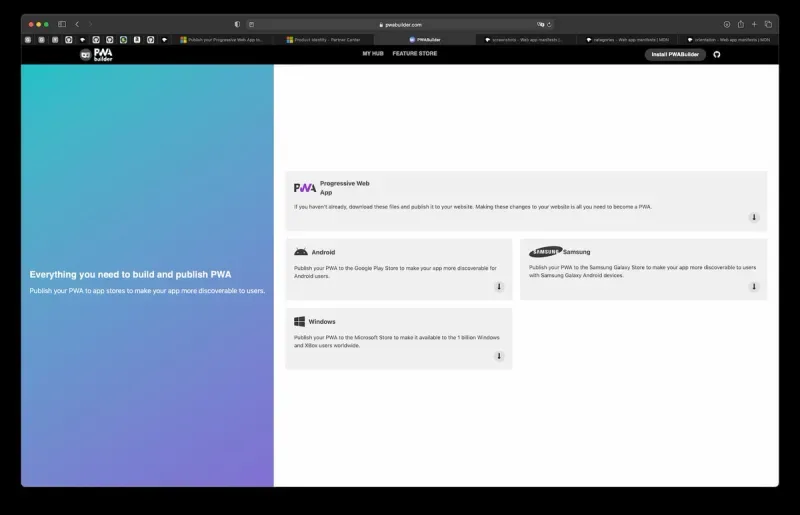
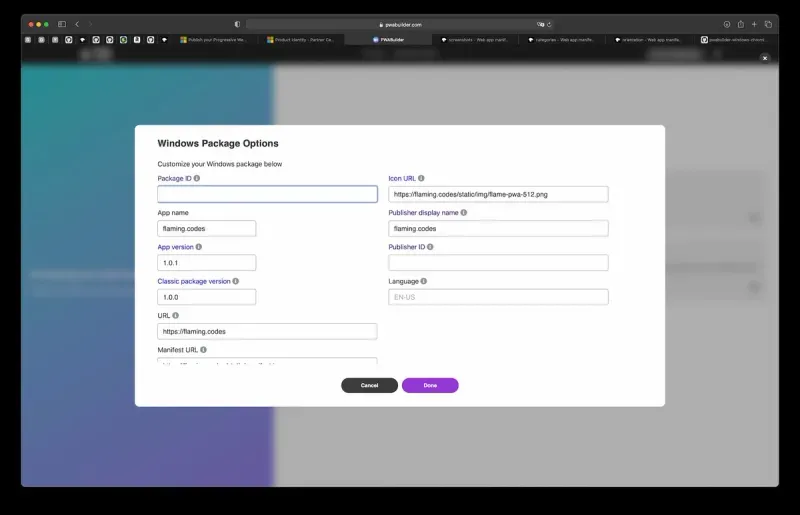
Sobald alle Optionsfelder gültig sind, können Sie die Dateien herunterladen. Jetzt ist es an der Zeit, sie in den App Store hochzuladen.
Ziellinie
Wir sind fast fertig! Was jetzt noch übrig ist, ist die Übermittlung Ihrer neuen nativen Windows-App, die aus Ihrer PWA generiert wurde. Wenn Sie auf „Ihre Einreichung starten“ klicken, führt Sie ein Stepper durch die erforderlichen Aufgaben, die Sie erledigen müssen, bevor Ihre Einreichung überprüft werden kann.
Dies ist im Wesentlichen das gleiche Verfahren wie bei der Google Play Console oder dem App Store von Apple und dauert höchstwahrscheinlich länger als der Konvertierungsschritt. Sie müssen einige Metadaten angeben, Bilder hochladen, die im Store angezeigt werden, und die Altersbeschränkung Ihrer App bewerten. Darüber hinaus können Sie auch einen Preis für Ihre zukünftige Windows-App festlegen. Und da diese App in der Microsoft-Welt leben wird, können sowohl Xbox als auch HoloLens als Plattformen für Ihre Windows-App markiert werden.
Eingeschränkte Fähigkeiten
Ein wichtiger Schritt, den Sie ausführen müssen, bevor Sie die Übermittlung abschließen, besteht darin, eine native Funktion namens „runFullTrust“ zu erklären, die von der Windows-App benötigt wird. Sie wird vom Konverter-Tool automatisch hinzugefügt und als „eingeschränkte Funktion“ gekennzeichnet. Um die Prüfung zu bestehen, müssen Sie zu Ihrer Einreichung navigieren, dann "Einreichungsoptionen" öffnen und dem Review-Team eine Notiz geben. Kommentieren Sie einfach, dass diese Funktion automatisch vom Tool hinzugefügt wurde und alles in Ordnung sein sollte - keine zusätzliche Arbeit mehr erforderlich.
Ihre Windows-App
Nach erfolgreicher Überprüfung wird Ihre PWA im Microsoft App Store als native App für Windows veröffentlicht. Abhängig von der Konfiguration Ihrer Web-App erfordern nur Änderungen am Manifest einen neuen Upload. Meine App verwendet eine Online-First-Strategie, daher sind die Inhalte immer auf dem neuesten Stand.
Es ist eine lustige Lernerfahrung für einen regnerischen Samstagnachmittag. Meiner Meinung nach sind native Apps nicht mehr erforderlich, wenn eine gut gestaltete progressive Web-App verwendet wird, aber ein Store-Eintrag ist auch ganz nett. Die Zahlung zum Entsperren eines Microsoft-Kontos ist sehr gering, weshalb ich mich dafür entschieden habe.
Ich hoffe, Ihnen hat dieses Tutorial gefallen und Sie haben gelernt, wie Sie schnell und einfach Ihre eigene Microsoft Store-App erhalten!